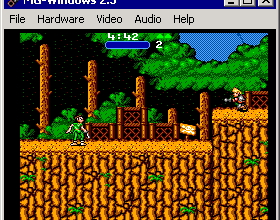Comment créer un GIF de l’écran de votre PC ou de votre webcam avec ScreenToGif
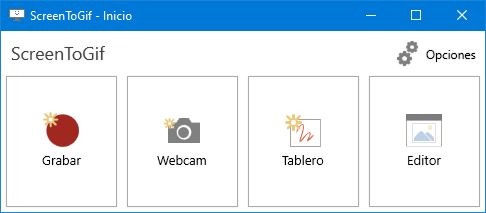
Nous avons sûrement déjà partagé une image GIF avec des amis ou des connaissances via n’importe quelle application de messagerie, du classique MSN Messenger à l’actuel WhatsApp. Un GIF est une image composée de plusieurs images qui changent sur une période de temps afin de donner un effet de mouvement. La fenêtre du GIF par rapport à d’autres formats tels que Flash ou AVI est que, bien que sa qualité et ses ressources soient limitées, il est compatible avec presque toutes les applications sans avoir besoin de logiciel supplémentaire, en plus d’occuper beaucoup moins d’espace que n’importe quelle vidéo ou Flash projet.
De nos jours, les GIF sont un peu en arrière-plan, principalement utilisés dans les groupes WhatsApp, car la plupart des pages Web utilisent des images fixes ou des compositions générées en HTML5.
Cependant, les GIF sont toujours très utiles pour de nombreux utilisateurs. Il est possible, par exemple, d’enregistrer une animation nous-mêmes, ou d’enregistrer notre bureau pour faire un tutoriel vidéo. Il existe de nombreuses applications qui vous permettent de le faire et de l’enregistrer au format vidéo ou GIF, mais aujourd’hui nous allons parler spécifiquement de ScreenToGif.
ScreenToGif: application OpenSource pour enregistrer votre écran ou webcam en GIF
ScreenToGif est une application gratuite et open source dont le but principal est de permettre aux utilisateurs d’enregistrer leurs écrans ou directement la webcam dans ce format afin qu’ils puissent facilement partager des animations dans ce format sur Internet.
Les principales caractéristiques de cette application sont:
- Il est portable et occupe moins de 1 Mo compressé (2,5 mégaoctets pour l’exécutable).
- Entièrement gratuit, sans adware, PPI ou publicité.
- Cela nous permet d’exporter notre projet, ou de le sauvegarder pour le modifier à un autre moment.
- Il dispose d’un éditeur complet pour perfectionner nos GIF.
- Interface simple et robuste.
- Vous permet d’enregistrer l’écran ou la webcam, en fonction de ce que chaque utilisateur souhaite faire.
En plus de tout ce qui précède, ce logiciel dispose d’une grande variété d’options et de fonctions qui en font une application entièrement personnalisable et pleine de fonctionnalités pour répondre aux besoins des utilisateurs standard et avancés.
Comment fonctionne ScreenToGif
Comme nous l’avons expliqué, cette application est totalement gratuite et open source. Son code source est accessible à tous sur GitHub, et nous pouvons télécharger l’outil à partir du lien suivant . La seule condition requise pour pouvoir utiliser l’outil est d’utiliser Windows 7 ou version ultérieure, en plus d’avoir .NET Framework 4.6 ou version ultérieure.
Une fois la dernière version du programme téléchargée, nous la décompressons et nous pouvons commencer à l’utiliser. La première chose que nous trouverons est la fenêtre principale du programme.
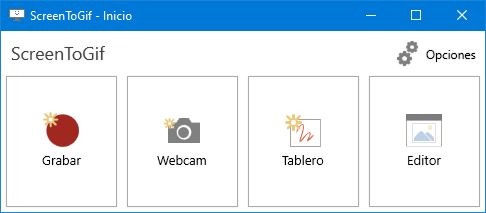
Comme on peut le voir, l’interface de ce programme n’a pas de mystère. La première chose que nous trouverons sera 4 boutons qui nous permettront d’enregistrer le bureau, d’enregistrer la webcam, d’enregistrer un tableau où écrire des instructions ou d’accéder à l’éditeur. Nous aurons également un bouton pour accéder aux options du programme et personnaliser son fonctionnement.
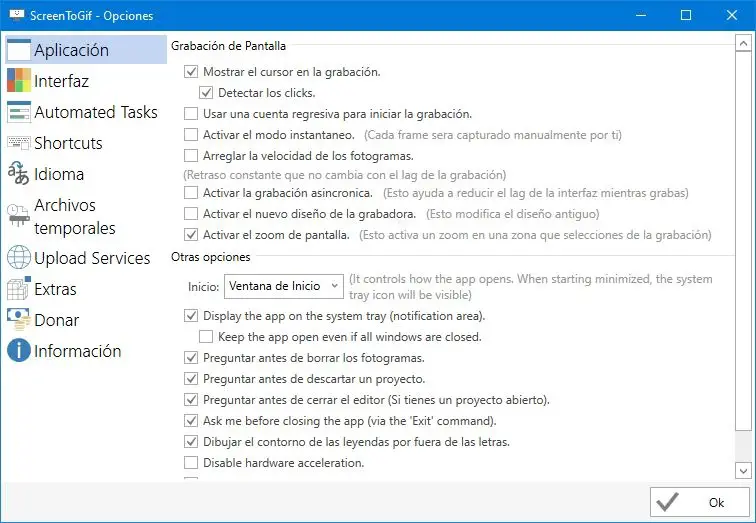
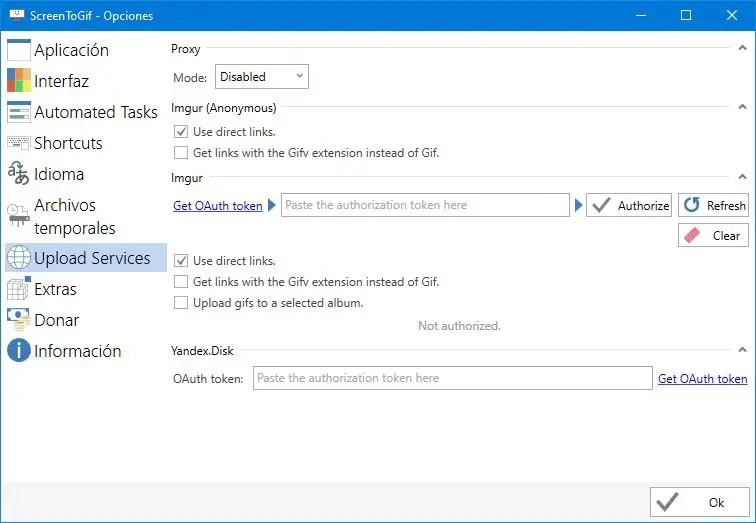
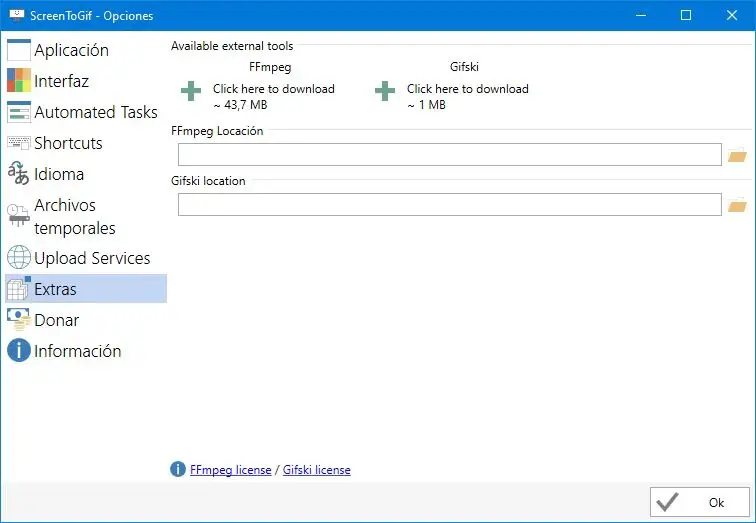
Le plus important des paramètres est la section pour télécharger et installer deux bibliothèques recommandées: FFmpeg et Gifski.
Pour commencer à enregistrer l’écran de notre ordinateur, nous cliquons simplement sur le bouton «Enregistrer» et un écran apparaîtra dans lequel nous pouvons personnaliser les options d’enregistrement. Par exemple, nous pouvons définir la taille de l’enregistrement que nous voulons faire, en plus des images par seconde que nous voulons que la vidéo ait.
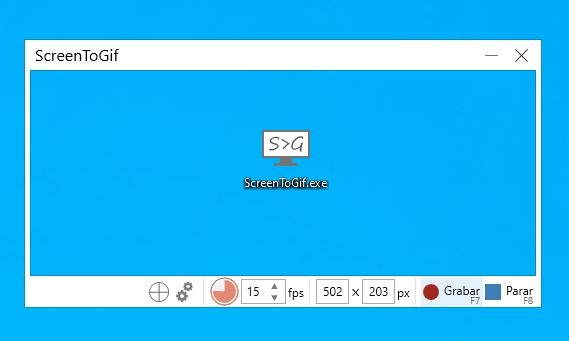
Nous ajustons la taille de l’enregistrement et le reste des paramètres et cliquons sur le bouton d’enregistrement (ou appuyez sur F7) pour démarrer l’enregistrement. Lorsque nous avons terminé, nous arrêtons l’enregistrement (F8) et nous pouvons voir automatiquement l’éditeur, où nous pouvons voir toutes les images du GIF, en plus de pouvoir le modifier.
Nous pourrons également reproduire l’enregistrement pour voir à quoi il ressemble avec ses effets avant de l’exporter et de l’enregistrer dans un certain format.
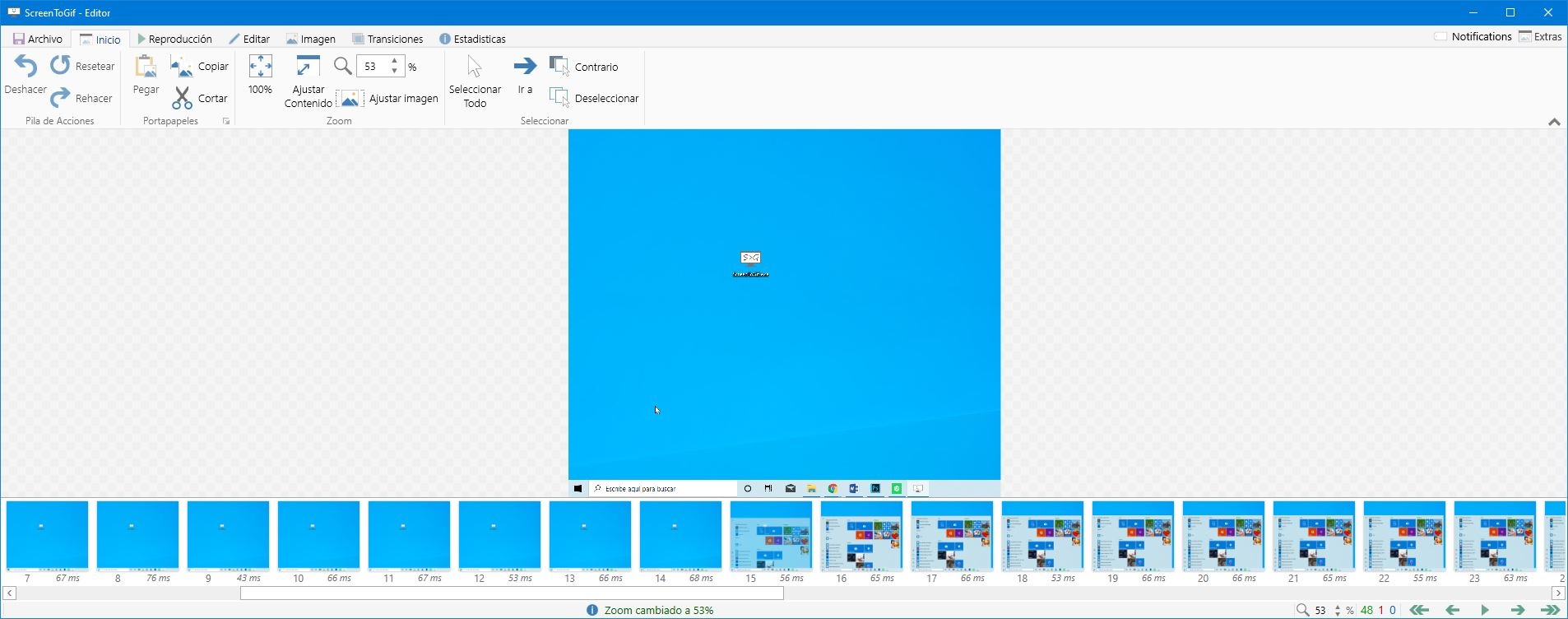
Quand nous aurons tout fait, nous devrons simplement sélectionner l’option « Fichier> Enregistrer sous », choisir GIF et voilà, le programme se chargera de générer notre animation.
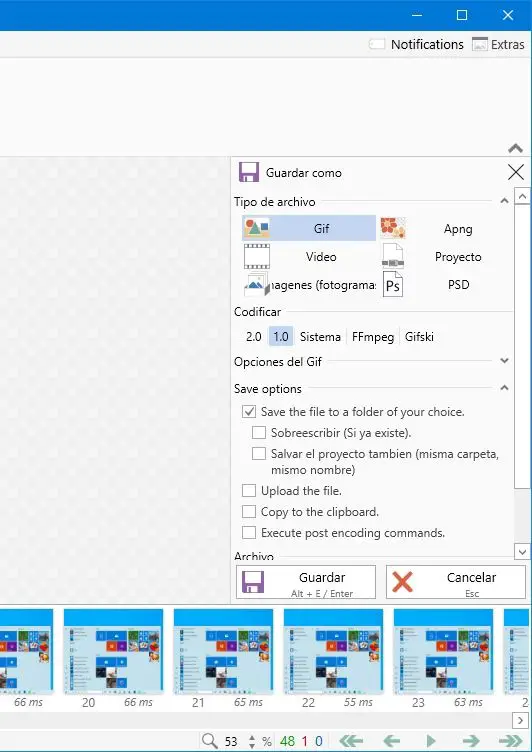
Comme nous pouvons le voir, ScreenToGif est une application très simple à utiliser pour créer nos propres animations GIF. Bien entendu, il faut faire attention à la taille, à la qualité et aux trames car quelques secondes peuvent déjà occuper plusieurs mégaoctets d’espace.